
Csillag egy Ingyenes és nyílt forráskódú platform a saját VoIP-alapú kapcsolótáblájának megvalósításához kisvállalkozásának vagy szervezetének. Így javíthatja termelékenységét és sokkal optimálisabban tudja kiszolgálni ügyfeleit az összes telefonjával.
Ebben az útmutatóban megteszi megtanulják, hogyan kell telepíteni és konfigurálni az Ubuntuban, mivel ez az egyik legnépszerűbb disztribúció. De a lépések nagyon hasonlóak lehetnek más Debian-alapú disztribúcióknál, sőt más GNU / Linux disztribúcióknál is, mivel a forráskódból telepítik, a bináris generálásához fordítják.
Telepítse az Asterisk alkalmazást lépésről lépésre
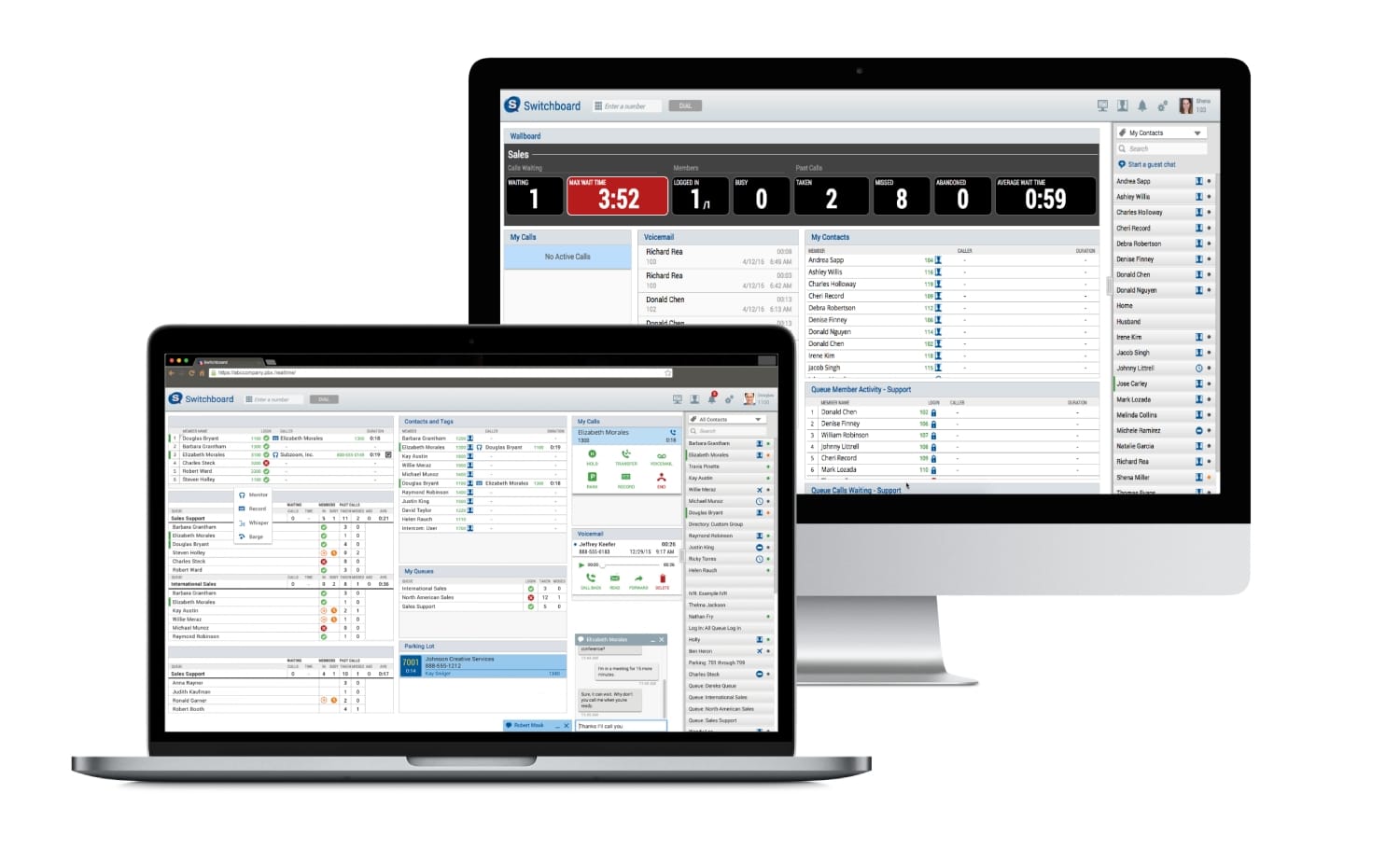
A telepítse az Asterisk programot a rendszerén csak ezeket az egyszerű lépéseket kell követnie ...
előfeltételek
Az Asterisk telepítés megkezdése előtt először rendelkeznie kell az összes szükséges csomagokat összeállít. Általában valószínű, hogy a disztribúcióban már vannak ilyenek, de biztos lehet benne, hogy a következő programokat futtatja (ha telepítve vannak, akkor semmit sem fognak tenni):
sudo apt-get update
sudo apt-get upgrade
sudo apt-get install wget build-essential subversion
Ez telepíti a wget csomagot, letölti a forrásokat, a Subversion verzióvezérlő rendszert és az alapvető csomagokat a csomag forrásból történő felépítéséhez.
Asterisk letöltése
A következő lesz saját betűtípusok letöltése Asterisk szoftver, vagyis a forráskód, amelyből felépítheti ennek a programnak a bináris változatát. Ehhez a terminálról végre kell hajtania:
cd /usr/src/
sudo wget http://downloads.asterisk.org/pub/telephony/asterisk/asterisk/asterisk-18.3.0.tar.gz
sudo tar zxf asterisk-18.3.0.tar.gz
cd asterisk-18.3.0
Függőségek megoldása
A következő lépés függőségek megoldása amellyel az Asterisk rendelkezik, különösen, ha a hívásokhoz szükséges MP3 modulról van szó. Ehhez a terminálról a következő parancsokat futtathatja az ezekre a célokra rendelkezésre álló szkriptek használatához:
sudo contrib/scripts/get_mp3_source.sh
sudo contrib/scripts/install_prereq install
Ezek a parancsok megoldják ezeket a függőségeket, és sikeres telepítési üzenetet jelenítenek meg, ha az sikeres volt.
Telepítse az Asterisk alkalmazást
Itt az ideje, hogy lefordítsa és telepítse az Asterisk programot. Ehhez a követendő lépések meglehetősen egyszerűek, csak ki kell használnia:
sudo ./configure
sudo make menuselect
A menüből válassza a lehetőséget format_mp3 és nyomja meg az F12 billentyűt, használhatja a billentyűzetet is, válassza a Mentés és kilépés lehetőséget, majd nyomja meg az ENTER billentyűt.
Ezt követően elindíthatja a folyamatot összeállítás mint olyan:
sudo make -j2
A -j kísérő számot módosíthatja a processzor magjainak számával. Például, ha 8 magja van, akkor a fordítás felgyorsításához használhatja a -j8 parancsot. Ha csak egy kernel van, akkor elnyomhatja a -j opciót.
Alapkonfiguráció
A fordítás befejezése után, amely a számítógép teljesítményétől függően többé-kevésbé eltarthat, a következő telepítés binárisból:
sudo make install
sudo make basic-pbx
sudo make config
sudo ldconfig
Az Asterisk elengedhetetlen beállításának következő lépése egy új felhasználó létrehozása. Biztonsági okokból jobb hozzon létre egy új felhasználót:
sudo adduser --system --group --home /var/lib/asterisk --no-create-home --gecos "Asterisk PBX" asterisk
Most meg kell nyitnia a következő konfigurációs fájlt / etc / default / csillag kedvenc szövegszerkesztőjével és két sor kommentelésével (távolítsa el a # elejét):
- AST_USER = »csillag»
- AST_GROUP = »csillag»
A következő dolog hozzáadni a létrehozott felhasználót a dialout és audio csoportok hogy az IP-telefonos rendszernek működnie kell:
sudo usermod -a -G dialout,audio asterisk
Most módosítania kell a engedélyek és tulajdonos néhány fájlt és könyvtárat a létrehozott felhasználóval kell használni, és nem az alapértelmezett csillaggal:
sudo chown -R asterisk: /var/{lib,log,run,spool}/asterisk /usr/lib/asterisk /etc/asterisk
sudo chmod -R 750 /var/{lib,log,run,spool}/asterisk /usr/lib/asterisk /etc/asterisk
Indítsa el a folyamatot
Miután mindent konfiguráltunk, a következő indítsa el a szolgáltatást amely elindítja az Asterisk folyamatot. Ehhez csak futtassa:
sudo systemctl start asterisk
sudo systemctl enable asterisk
hogy ellenőrizze, hogy működik-e:
sudo asterisk -vvvr
Ha nem működik, ellenőrizze, hogy megfelelően indult-e, vagy van-e valamilyen szabálya Tűzfal vagy biztonsági rendszer ez blokkolhatja.
Több információ - Csillag Wiki
Csillag konfiguráció

Miután mindez megtörtént, már működnie kell a VoIP telefonszerveren, hogy a LAN-hoz csatlakoztatott telefonjai megfelelően működhessenek. Ha azonban valamilyen műveletet kell végrehajtania konfiguráció Különösen a következő fontos Asterisk fájlokat veheti figyelembe:
- /etc/asterosk/asterisk.conf: a fő konfigurációs fájl. Ebben konfigurálhatja a rendszer összes alapját, például a könyvtárakat, ahol a többi konfiguráció található, a hangfájlokat, modulokat stb., Valamint a szolgáltatás fontos funkcióit.
- /etc/asterisk/sip.conf: ez egy másik fontos konfigurációs fájl, meghatározza az SIP protokoll működését, mind a rendszer felhasználói, mind a kiszolgálók meghatározásához. Belül két fontos szakasz látható, az egyik [általános], a globális paraméterekről, valamint egyéb szakaszok vagy összefüggések a felhasználók és mások számára.
- /etc/asterisk/extensions.conf: egy másik fontos Asterisk konfigurációs fájl. Ebben meghatározhatja, hogyan fog viselkedni.
- /etc/asterisk/queues.conf- Sorok és sorügynökök, azaz tagok konfigurálása.
- /etc/asterisk/chan_dahdi.conf: ahol konfigurálva vannak a kommunikációs kártyák csoportjai és paraméterei.
- /etc/asterisk/cdr.conf: ahol meg van adva, hogyan kell tárolni a kezdeményezett hívásokat.
- /etc/asterisk/features.conf: különleges tulajdonságok, például transzferek, graciones stb.
- /etc/asterisk/voicemail.conf- Hangpostafiókok és beállítások.
- /etc/asterisk/confbridge.conf- Konferenciatermi felhasználók, termek és menüopciók konfigurálása.
- Egyéb: Az Asterisk nagyon sokoldalú és rugalmas, ezért sokkal több konfiguráció lehet, bár ezek a legfontosabbak.
Nagyon érdekes, hogy valakit arra bíztattak, hogy dokumentálja az Asterisk telepítését és konfigurálását, köszönhetően Isaacnak.
Tervezi, hogy folytatja a témával kapcsolatos egyéb cikkeket? Hagytam, hogy többet akarjak. Megértem, hogy nem mindannyian rendelkezünk hálózati telefonnal, de tesztelhetnénk-e a VoIP szoftvert a mobil eszközeinken? (például)
Gratuláltam, és remélem, bátorítást kap, hogy folytassa a téma elmélyülését.
Köszönöm szépen
https://www.freepbx.org/
Talán hamarabb ideér. Asterixet tartalmaz (többé-kevésbé), és elkerüli a vezérlőegység minden kézi konfigurálását. Mindenesetre időt és türelmet kell fordítania rá.
Sok sikert azoknak, akik felvidítják !!!